win10关闭备份计划 Windows 10如何关闭系统自动备份
更新时间:2023-11-29 11:01:45作者:jiang
win10关闭备份计划,在现代社会中计算机已经成为我们生活中不可或缺的一部分,为了保护我们重要的数据和文件,Windows 10系统提供了自动备份功能,能够定期备份我们的文件并确保数据的安全性。对于一些用户来说,系统自动备份可能会占用大量的存储空间和系统资源,导致电脑运行缓慢。当我们不需要系统自动备份时,如何关闭它呢?本文将介绍如何关闭Windows 10系统的自动备份功能,以提高电脑的运行效率。
方法如下:
1.右单击左下角Windows图标;
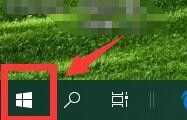
2.跳出菜单栏单击“设置”;
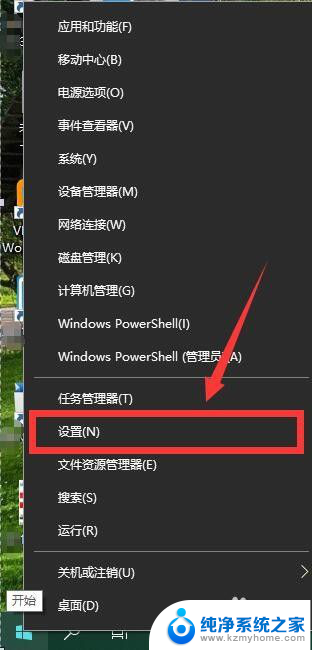
3.进入“设置”界面,单击“更新和安全”;
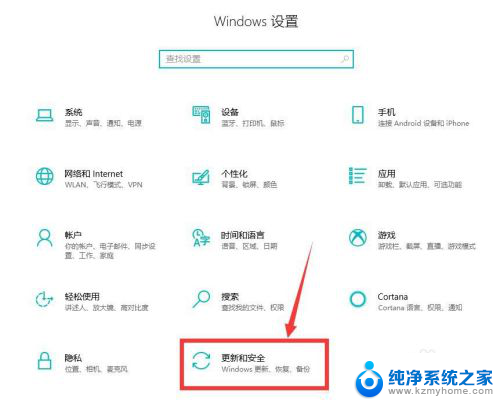
4.进入“更新和安全”界面,单击“备份”;
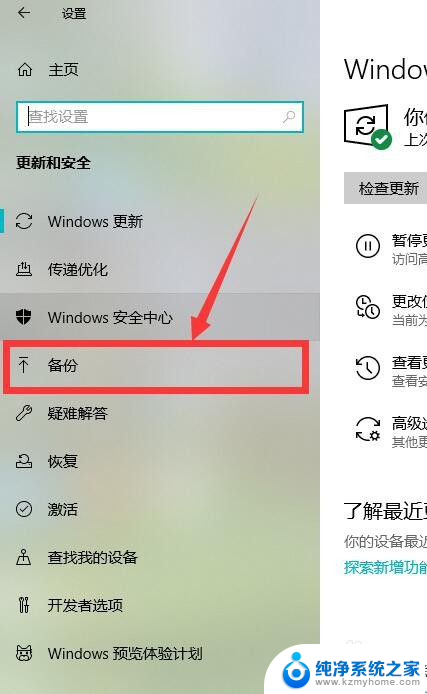
5.单击如图开关按钮即可关闭自动备份。
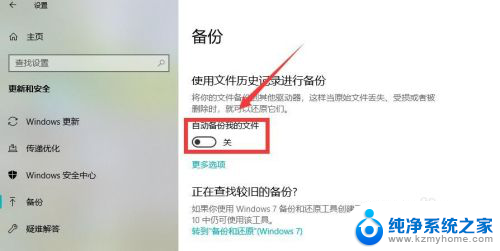
以上就是关闭Win10备份计划的全部内容,如果您遇到这种情况,可以尝试根据本文提供的方法解决问题,希望这篇文章能对您有所帮助。
win10关闭备份计划 Windows 10如何关闭系统自动备份相关教程
- 怎么关闭win10系统的自动备份功能 Windows 10如何关闭系统备份
- win10怎么关闭系统自动备份 Windows 10如何关闭系统自动备份
- win10 关闭备份 Windows 10如何关闭自动备份功能
- win10 系统备份一键还原 Windows10系统备份和还原功能怎么用
- win10还原备份系统 Win10正式版系统备份还原失败解决方法
- win10备份系统镜像放在哪个文件 win10系统备份教程
- win10怎么关闭专注模式 每日计划如何帮助关闭系统专注模式
- windows10关闭系统自动更新 win10系统关闭自动更新方法
- w10系统怎么备份还原 Win10正式版系统备份还原教程
- win10系统如何关闭windows更新 win10系统如何关闭自动更新设置
- windows10复制文件需要管理员权限 如何解决需要管理员权限才能复制文件夹的问题
- 右键新建没有ppt怎么办 Win10右键新建菜单中没有PPT如何添加
- 打开电脑触摸板 win10触摸板功能开启
- 测试麦克风没声音 Win10测试麦克风声音步骤
- 电脑怎么更改默认打开文件的方式 Win10系统如何修改文件默认打开方式
- 电脑快捷键和软件快捷键冲突 Windows10热键冲突解决方法
win10系统教程推荐
- 1 打开电脑触摸板 win10触摸板功能开启
- 2 怎么设置windows登录密码 Windows10用户登录密码强度设置
- 3 文件图片不显示怎么办 win10系统文件夹中图片不显示解决方法
- 4 接入耳机识别不到麦克风 Win10耳机麦克风插入后设备不显示的解决方案
- 5 电脑桌面放在d盘 win10系统桌面文件保存到D盘方法
- 6 win10更换锁屏 Windows 10锁屏界面设置方法
- 7 win10耳麦说话声音小 Win10系统麦克风声音调节不灵敏怎么办
- 8 win10屏幕保护程序无法设置 Win10屏幕保护程序设置问题解决方法
- 9 window防火墙在哪里 Windows10自带防火墙如何设置
- 10 怎么知道win10激活时间 如何查看win10系统的激活日期